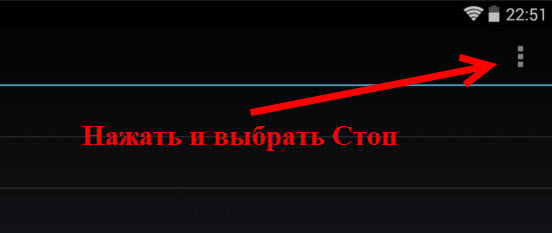- Почему Wi-Fi горит серым вместо синего на Android смартфоне и планшете? Не работает Google Play
- Значок Wi-Fi серый, а не синий на Android
- Причины и решения проблемы с неверным цветом значка WiFi
- Причина 1. На устройстве установлена неверная дата
- Причина 2. На устройстве установлено сомнительное Android-приложение типа Freedom или блокировщика рекламы
- Причина 3. Изменен файл hosts
- Дополнительное решение проблемы с серым значком Wi-Fi
- Почему Wi-Fi горит серым вместо синего на Android смартфоне (планшете)? Не работает Google Play
- Серый значок Wi-Fi на Android, и не работает Google Play. Как исправить?
Почему Wi-Fi горит серым вместо синего на Android смартфоне и планшете? Не работает Google Play
Пользователи устройств на базе Андроид часто сталкиваются с проблемой, когда после подключения к новой беспроводной сети значок Wi-Fi горит серым, а зайти в Google Play невозможно. При этом браузер спокойно открывает любой сайт. Человек замечает неладное только при заходе в Гугл Плей, когда появляется надпись «Проверьте соединение и повторите попытку». Подобная ошибка может встречаться и в браузере.
Pedant.ru крупнейшая сервисная сеть по ремонту смартфонов, ноутбуков и ПК в России. Наши специалисты работают в 122 городах, в вашем, скорее всего, тоже. Адреса филиалов и цены на услуги смотрите здесь.
Что касается значка, то не стоит обращать на него пристальное внимание. На многих современных гаджетах он серый по умолчанию и никак не меняется при возникновении неполадок. Если у пользователя не работает Ютуб, Google Play или другие приложения, но при этом браузер загружает страницы, то решение проблемы можно найти ниже.
Не загружаются приложения: что делать
Решений проблемы будет много, поэтому стоит попробовать каждый способ. Один из них точно станет верным.
- Freedom . Пользователи неоднократно жаловались на это приложение как раз из-за того, что возникали проблемы с интернетом. Если оно установлено на устройстве, то нужно зайти в него, нажать на 3 точки и «Стоп». После этого деятельность утилиты будет остановлена.
- Проверка установленного времени. Это нужно сделать в первую очередь. Если время или дата будут стоять неправильно, то доступ к интернету может быть заблокирован. Проверить это достаточно легко. Попробуйте изменить на своем устройстве время и Google Play перестанет работать. Для установки правильно времени достаточно перейти в настройки и поставить галочку около пункта «автоматическая установка».
- Изменения в файле hosts. Этот файл скрыт системно, но его можно просмотреть с помощью утилиты Ghost Commander. Путь у него выглядит следующим образом system/etc/hosts. В самом файле нужно удалить все лишние строчки кроме 127.0.0.1 localhost.
- Установка Dr.Web . Метод странный, но он действительно рабочий. Достаточно просто установить антивирус, при этом его не нужно активировать или запускать проверки.
- Воздействие вируса. Вполне возможно, что пользовать подхватил в интернете какой-то троян, который блокирует доступ к магазину. Для исправления проблемы достаточно скачать apk файл любого бесплатного антивируса и сделать проверку.
- Блокировщик рекламы. Если Гугл Плей неожиданно перестал работать, а пользователь недавно скачать утилиту для блокирования рекламы, то проблема может вызвана именно этим. Для проверки достаточно удалить приложение и попробовать зайти в Google Play снова.
- ✅ Вы владелец смартфона/айфона/ноутбука/планшета? Подписывайтесь, на этом канале много полезного для вас.
Значок Wi-Fi серый, а не синий на Android
Проблема: на устройстве с Android значок Wi-Fi не синий, а серый. Интернет работает, сайты открываются, но не работает Play Маркет (Google Play). Также, может быть ситуация, когда вай фай подключен, но Интернета нет, и при этом опять же значок вай фай серого цвета. О том, как устранить подобные проблемы и их разновидности на Андроид, читайте ниже.
Причины и решения проблемы с неверным цветом значка WiFi
Причина 1. На устройстве установлена неверная дата
Часто люди путают местами день и месяц и могут например вместо 2014.07.02 установить 2014.02.07. Решение: установить корректную текущую дату. Рекомендуем зайти в раздел Настройки, Опции, Дата и время:
и установить галку Автоматическое определение даты и времени:
Причина 2. На устройстве установлено сомнительное Android-приложение типа Freedom или блокировщика рекламы
Удалите все нежелательные приложения, которые якобы блокируют рекламу, обещают ускорить медленный телефон или же служат для бесплатного использования платных программ и игр.
Причина 3. Изменен файл hosts
Если на устройстве с рутом пользователь или ПО изменили системный файл хостс, может отсутствовать Интернет, не работать Плей Маркет или отображаться значок «нет интернета» (В английском Android звучит «Connected. No internet»). Если у вас получены рут-права, проверьте файл /system/etc/hosts и при надобности удалите из него лишние строки (оставьте только 127.0.0.1 localhost)
Дополнительное решение проблемы с серым значком Wi-Fi
Если ничего не помогло, советуем установить антивирус DrWEB для Android. Если у вас не работает Интернет на телефоне, вы можете скачать приложение в виде apk-файла на компьютер, затем загрузить в телефон и установить. Отзывы на форумах свидетельствуют о том, что для устранения проблемы «серого значка вай фай» порой достаточно просто запустить Доктор Веб и значок станет синим.
Почему Wi-Fi горит серым вместо синего на Android смартфоне (планшете)? Не работает Google Play
Есть на Android устройствах такая проблема, когда после подключения к беспроводной сети, значок Wi-Fi серого цвета, а не синего и не работает интернет в Google Play, и других программах. Сайты как правило открываются, но бывают и случаи, когда подключение есть, а интернет не работает вообще, даже в браузере. Причем, на Android не все сразу замечают этот серый значок Wi-Fi сети, скорее всего все сталкиваются с проблемой когда просто не получается зайти в Google Play Маркет, появляется ошибка «Подключение отсутствует», или «Проверьте соединение и повторите попытку».
А в браузере, при попытке открыть какой-то сайт, может появляться ошибка «Часы отстают» (NET::ERR_CERT_DATE_INVALID).
Что касается самого значка подключения к Wi-Fi, то на Android-устройствах без каких либо фирменных оболочек, он действительно может быть серым вместо синего. Выглядит это примерно вот так:
Но в основном, значок подключения к беспроводной сети не меняется. Даже при появлении такой проблемы. Проверил на Lenovo, и Meizu M2 Note. Там в Google Play, YouTube и т. д. зайти не получалось, но сам значок подключения к Wi-Fi никак не менялся. Он там всегда серый 🙂
Значит, если после подключения к Wi-Fi вы столкнулись с проблемой когда нет доступа к интернету в Google Play Мркет, YouTub и других программах, при этом сайты в браузере на вашем Android планшете, или смартфоне открываются, то смотрите советы из этой статьи. Если же интернет вообще не работает, а подключение есть, то смотрите статью: Почему на Android планшете, или смартфоне не работает интернет по Wi-Fi?
Серый значок Wi-Fi на Android, и не работает Google Play. Как исправить?
Сам я уже несколько раз сталкивался с такой проблемой, и видел много информации в интернете на эту тему. Так что сейчас рассмотрим самые популярные причины и решения, из-за которых могут появляться такие проблемы с Wi-Fi на Андроид.
Первым делом советую попробовать способ под номером 6! Как оказалось, установка антивируса Dr.Web сразу решает проблему с серой иконкой Wi-Fi.
1 Время. Дата. Часовой пояс. Эти параметры нужно проверять в первую очередь. Если у вас на телефоне, или планште неверно настроена дата, или время, то Wi-Fi будет серым, и Play Мркет работать не будет. Это проверено, меняем дату на телефоне, и Маркет не может получить доступ к интернету.
Поэтому, зайдите в настройка своего устройства, на вкладку где настраивается время, и проверьте правильные ли там настройки. Можно установить галочку возле пункта автоматической настройки даты и времени, или наоборот снять ее и задать все вручную. Так же, обязательно проверьте настройки часового пояса.
Если у вас там были неправильные параметры, то после настройки все должно заработать.
2 Freedom. Если вам знакомо такое приложение как Freedom, или LuckyPatcher, оно у вас установлено, или вы его установили и удалили, то нужно открыть Freedom (если нужно, то установить повторно) , подождать несколько минут, и нажать на кнопку Стоп.
После этого можно удалять приложение. Значок Wi-Fi должен статьи синим, и все должно заработать.
3 Возможно вирус. Хоть я и не признаю разные там антивирусы на мобильных устройствах, но в такой ситуации можно попробовать установить какой-то бесплатный антивирус (скачать и запустить apk файл) , и проверить свое устройство.
4 Еще один вариант, который я не буду рассматривать подробно, это редактирование файла hosts. Для этого можно использовать приложение типа Ghost Commander. Находится этот файл по адресу system/etc/hosts. Там нужно удалить все, кроме строчки 127.0.0.1 localhost.
На самом деле, эта процедура не очень простая. И если вы не очень в этом разбираетесь, то лучшее ничего не редактировать. Но если вы знаете что такое Root-права, и они получены на вашем устройстве, то можете попробовать.
5 Есть много программ, которые например блокируют рекламу, и т. д. Вспомните, может вы в последнее время устанавливали подобные программы. Возможно, Play Маркет перестал работать из-за установки этих программ. Если перед появлением этой проблемы вы что-то устанавливали, то эти программы лучше удалить.
6 Установите Dr.Web с Google Play (Маркет). В комментариях этим решением поделился Дмитрий. И уже есть отзывы, что этот способ работает. Достаточно просто установить Dr.Web, даже не нужно запускать никакие проверки.
Если интернет не работает вообще, то возможно проблемы не в мобильном устройстве, а в роутере (в таком случае интернет не будет работать ни на одном подключенном устройстве) . В таком случае, читайте статью: почему через роутер не работает интернет по Wi-Fi и кабелю?
Может вы знаете еще какие-то решения этой проблемы, поделитесь ими в комментариях. Ну и вопросы задавайте, описывайте свои случаи.